טפסים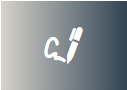
רכיב הטפסים של קומבוקס מאפשר לך ליצור טפסים בצורה נוחה, ומאפשר ללקוחות שלך למלא טפסים באופן מהיר ומאובטח, בכל ערוצי התקשורת האפשריים. כל טופס שלקוח מילא ושלח, יפתח כאובייקט במערכת קומבוקס.
על מנת לשלוח טופס ללקוח, ישנן שתי דרכים לעשות זאת:
- שליחת קישור רגיל (פומבי, דרך הטפסים -> העתק קישור)
- שליחה דרך קישור אישי (באמצעות מאגר הידע), הסבר על כך יופיע בהמשך מדריך זה.
ראשית, יש לוודא שלנציגים שלכם יש את ההרשאות המתאימות (הגדרות המשתמשים) לצפות בערוץ הטפסים שאתם יוצרים, על מנת שיוכלו להתחיל לעבוד.
איך מתחילים?
כדי להתחיל להשתמש בטפסים, גשו למסך ההגדרות, לאחר מכן מצאו את המודול ברשימת המודולים תחת הגדרות ומאפיינים, הערוץ יאפשר לנו בסופו של דבר לתת הרשאות לנציגים הרלוונטים, בעוד ניהול ועריכת הטפסים עצמם קורה באזור הניהולי הייעודי.
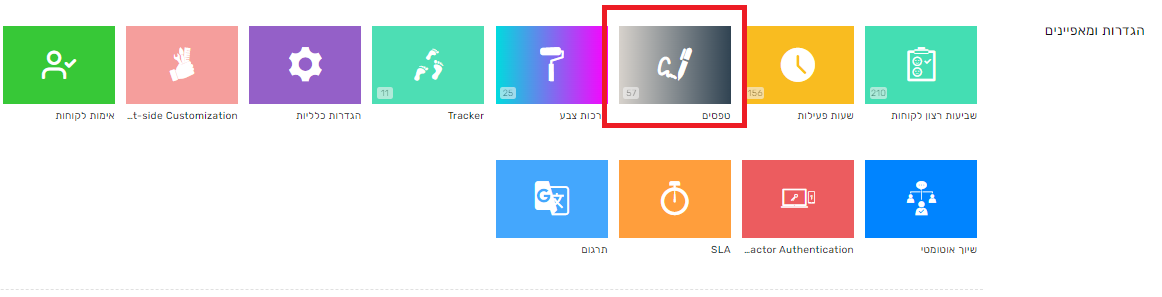
כנסו למודול הטפסים, לחצו על '+ערוץ טפסים' על מנת ליצור את הערוץ הראשון שלכם, הגדירו את שם הערוץ ולאחר מכן לחצו 'צור ערוץ'.
הגדרות מודול
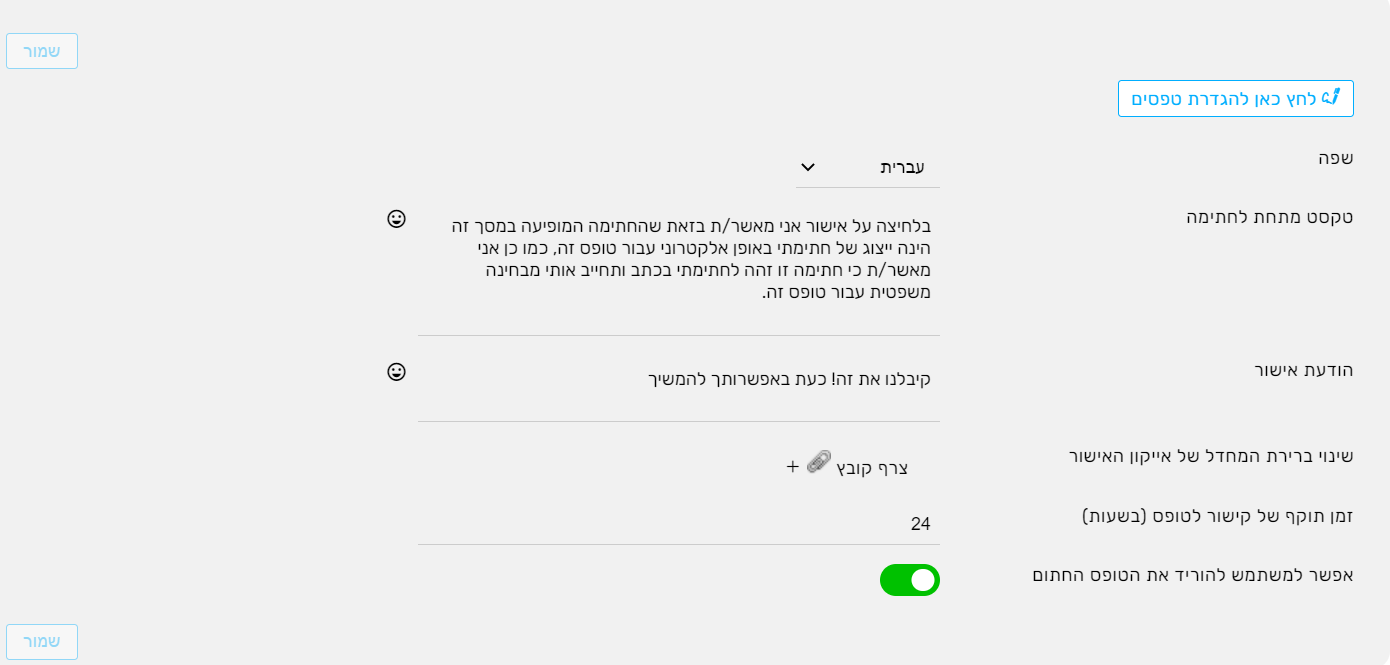
שפה - בחרו את השפה בה תרצו להשתמש.
טקסט מתחת לחתימה - הטקסט שתכניסו פה, יהיה הטקסט המוצג ללקוח בחתימה על טפסים בערוץ טפסים זה.
הודעת אישור - הטקסט שתכניסו פה, יהיה הטקסט המוצג ללקוח לאחר שסיים למלא את הטופס, אישר אותו ולחץ על לחצן השליחה של הטופס.
שינוי ברירת המחדל של אייקון האישור - באפשרותכם לשנות את עיצוב לחץ האישור בטופס ולהחליפו בלחצן משלכם.
זמן תוקף של קישור - הגדרתו תקבע כמה זמן מיצירת הקישור יוכלו הלקוחות לצפות ולמלא את הטפסים.
אפשר למשתמש להוריד את הטופס החתום - מאפשר ללקוח להוריד את הטופס לאחר שימלא וישלח אותו.
לאחר שסיימנו להגדיר את הגדרות המודול, ניגש להגדיר ולהוסיף טפסים חדשים. לחצו על לחצן 'לחצו כאן להגדרת טפסים'. באזור זה תוכלו ליצור טפסים חדשים, לערוך ולהוציא קישורים של טפסים קיימים.
יצירת טופס חדש
לחצו על 'טופס חדש' בדף מעלה.
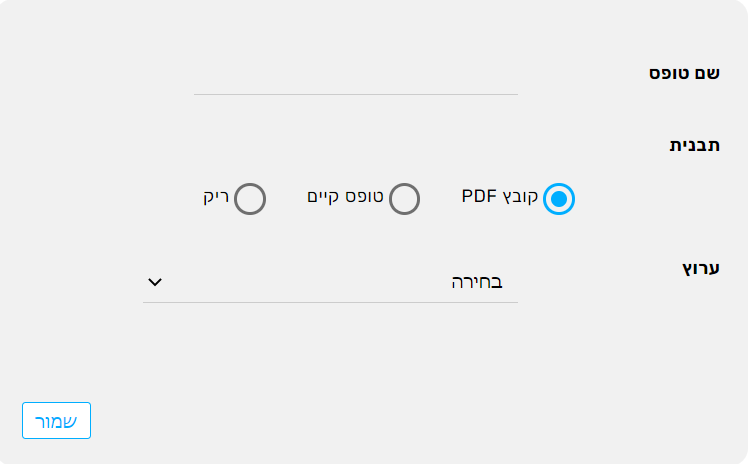
בחלון שנפתח, הגדירו את שם הטופס, בחרו מאיזה תבנית תרצו שהטופס יהיה (קובץ PDF, טופס קיים, או דף ריק).
בחרו את הערוץ בו הטפסים ישמרו. שמרו והמשיכו.
הוספת שדות למילוי בטופס
לאחר שנוצר טופס, הוסיפו לו שדות ע"י הקלקה כפולה בכל מקום בדף.
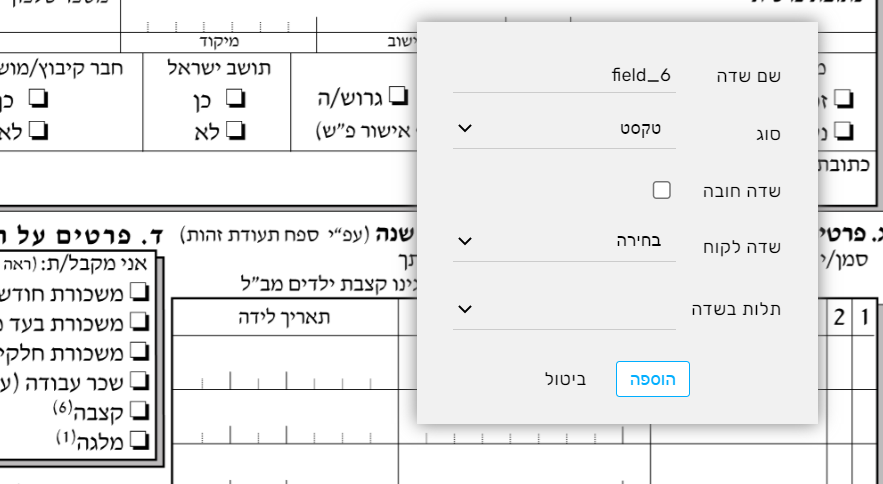
שם השדה: בחרו שם לשדה שלכם.
בחרו את סוג השדה\עיצוב
סוגי השדות
- טקסט - שדה טקסט בו הלקוח יכול להזין טקסט.
- תווית - שדה תצוגתי בו לא ניתן להזין והוא קיים כדי להוסיף מידע על הטופס שלכם.
- מספר - שדה בו יש ולידציה על ספרות, לא יהיה ניתן להכניס ערך אחר.
- חתימה - שדה החתימה יפתח חלונית ללקוח בו הוא יכול לחתום על הטופס.
- אימייל - שדה עם ולידציה על כתובת מייל, לא יתאפשר הכנסה של ערך שהוא לא מייל תקין.
- תאריך - שדה עם ולידציה של תאריך.
- תיבת סימון (צ'ק בוקס) - יוצר שדה סימון.
עיצוב: מאפשר הוספה של תמונות, קווים ואזורים תצוגתיים בלבד.
- קו
- תמונה
- הגדרת אזור
שדה חובה - מאפשר הגדרה של שדה חובה, לא מאפשר שליחה של טופס ללא מילוי שדה חובה.
שדה לקוח- בבחירה של 'שדה לקוח' (מקושר ישירות למודול 'שדות מותאמים אישית'), כל ערך שנכנס כאן יועבר לכרטיס הלקוח, לדוגמא:
הגדרתי שדה, שמקושר לשדה לקוח 'מזהה ייחודי', הערך שהלקוח ימלא כאן יכנס לשדה המתאים בכרטיס הלקוח:
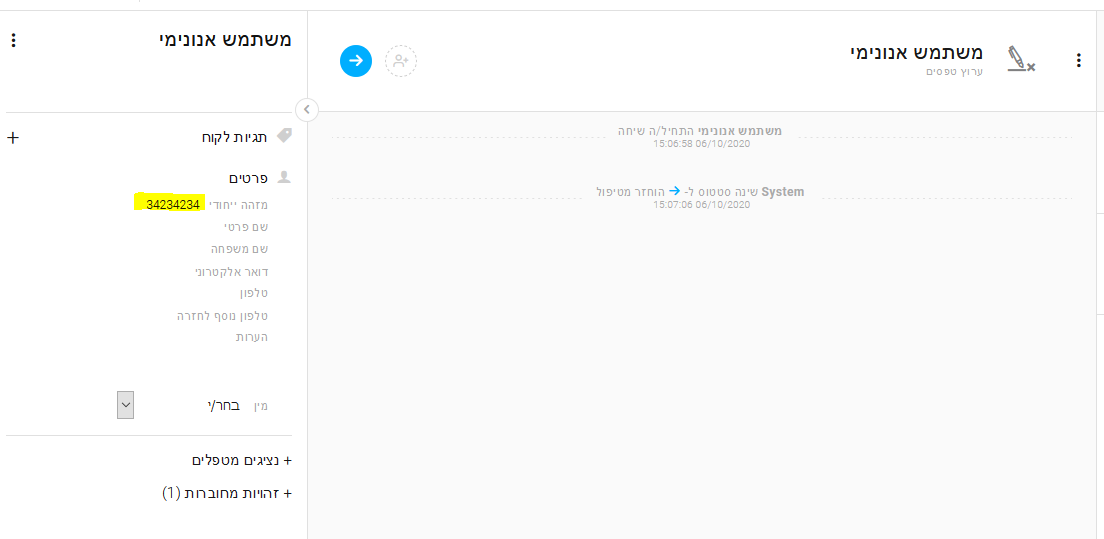
תלות בשדה - מאפשר תצוגה של שדה מסוים במידה ובשדה אחר הוכנס ערך. אם בשדה התלוי אין ערך - השדה המדובר לא יוצג.
יצירת אוגדן חדש
אוגדן יאפשר לכם לבחור ולקבץ כמה טפסים יחדיו, ולשלוח את הטפסים בצורה מאוגדת ללקוח.
על מנת ליצור אוגדן חדש לחצו '+אוגדן חדש'. בחרו שם לאוגדן שיצרתם ולאחר מכן בחרו את הטפסים שתרצו להוסיף לאוגדן זה. לאחר מכן, לחצו 'שמור'.
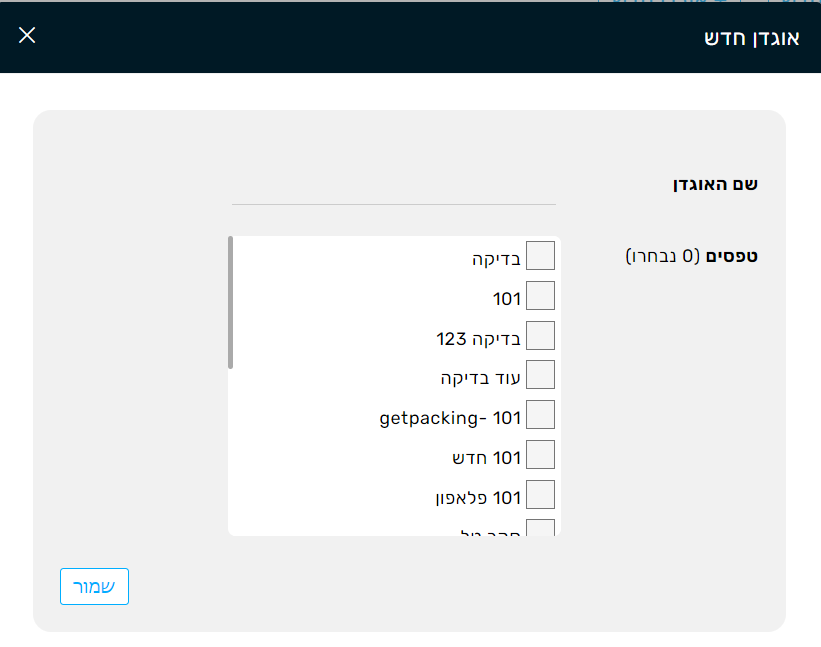
שליחת טפסים ואוגדנים ללקוחות
כפי שציינו בהתחלה, ניתן לשלוח ללקוחות טפסים בשתי דרכים:
1. שליחת קישור דרך רכיב הטפסים:
כדי להוציא קישור של טופס או אוגדן שתוכלו לשלוח, יש לשים לב שהגדרתם טופס כ 'פומבי', ואז תוכלו
להעתיק את הקישור אליו ולשלוח.

2. שליחת קישור דרך מאגר הידע:
- כדי להגדיר פריט מאגר ידע ולאפשר הוצאה של טפסים בצורה נוחה לנציגי החברה, כנסו למאגר הידע (הגדרות -> חפשו מאגר ידע בתפריט בצד ימין).
- צרו פריט מאגר ידע חדש.

בחרו שם לפריט מאגר הידע.
לא חובה - רשמו טקסט המסביר ללקוח להיכנס ולמלא את הטופס הנוסף בקישור, לדוגמא:
"בכדי להמשיך תהליך, אנא כנסו לטופס הבא:" (הקישור מצטרף לפריט בצורה אוטומטית בהערה הבאה).
סמנו בצ'ק בוקסים למטה 'טפסים' על מנת שכל פעם שנציג יבחר בפריט מאגר ידע - יוצג לו כל הטפסים בברנד שיוכל לבחור מהם.
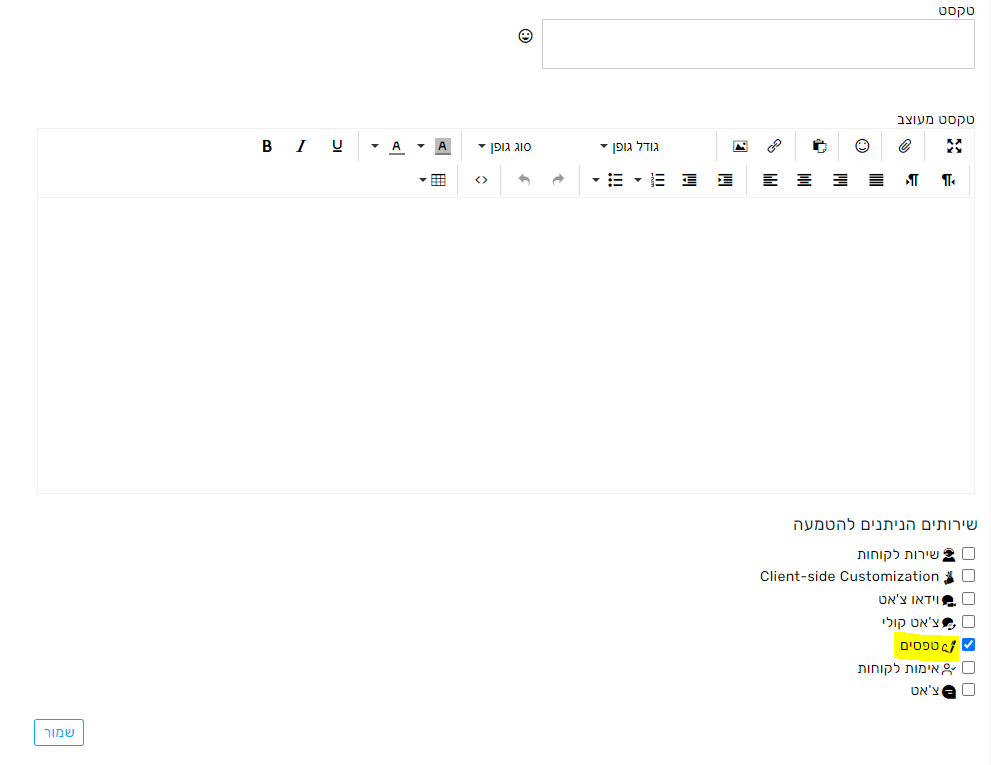
- חשוב מאוד! לא לשכוח ללחוץ על לחצן 'שמור' לאחר שסיימתם.
אופן השימוש בטפסים שהגדרנו כפריט במאגר הידע
יש להיכנס לשיחה הרלוונטית, לפתוח את מאגר הידע, לבחור את הפריט שיצרתם ולשלוח אותו ללקוח:
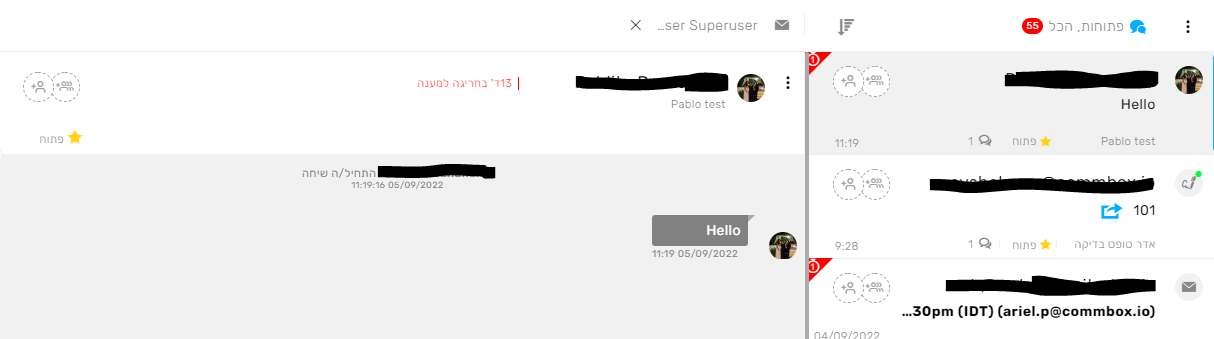
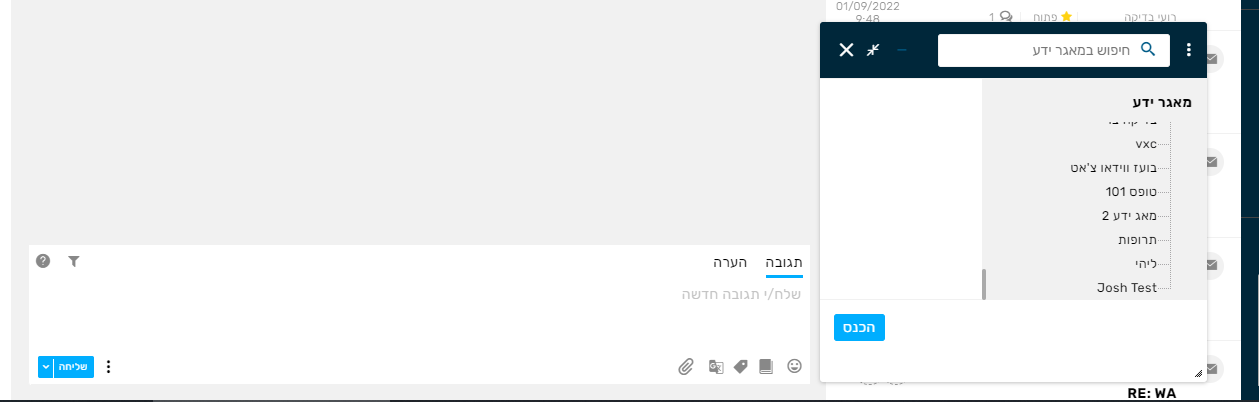
במקרה והשדה מקושר, ניתן למלא שדות מראש ללקוח. על מנת לעשות זאת יש ללחוץ על הפריט מאגר ידע שיצרנו, ולבחור באיור העט בצד השמאלי של כל טופס. לאחר מכן יפתח חלון עם כל השדות, והשמות שהגדרתם להם בהקמת הטופס:
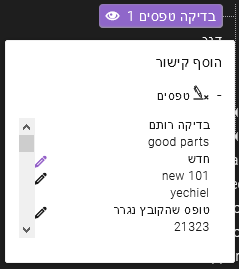
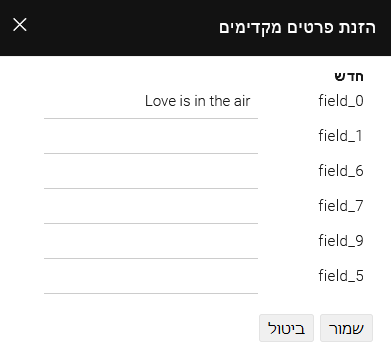
לאחר מילוי הפרטים, כאשר הלקוח יפתח את הטופס, הוא יראה את השדות שמילאתם לו מראש. הלקוח קיבל קישור לטופס, ברגע שימלא אותו, יפתח אובייקט שיחה חדש מסוג 'טפסים' יפתח במערכת, ותוכלו להמשיך טיפול.
באפשרותכם גם למלא את הטופס יחד עם הלקוח בזמן אמת!
ניתן להיכנס לטופס בזמן שהלקוח נמצא בתוכו ולמלא את השדות. הלקוח יוכל לראות בזמן אמת את מה שאתם ממלאים וגם אתם תוכלו בזמן אמת לראות את מה שהלקוח ממלא וכך למעשה למלא יחדיו את הטופס.
על מנת להיכנס אל הטופס יש ללחוץ על הקישור אליו בתיבת השיחה בתור השיחות:

לעוד פרטים על 'מאגר הידע', גשו למדריך הרלוונטי.
בהצלחה!